Volver a la descripción general Nuevas características >>
Pantalla de inicio en Android 8.0 Oreo: Optimizada, dinámica y personalizable
 Admira el nuevo diseño optimizado
Admira el nuevo diseño optimizado
1. Búsqueda por voz/teclado en pantalla.
2. Consulta las entradas y ajustes del televisor.
3. Lee las notificaciones más recientes.
Más información >>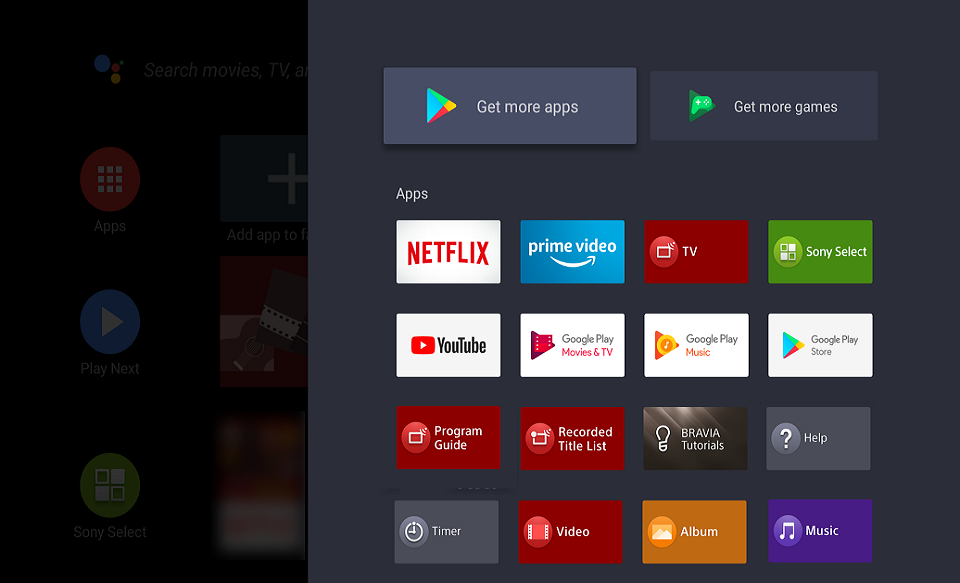 Ver Aplicaciones o contenido Play Next (Reproducir siguiente)
Ver Aplicaciones o contenido Play Next (Reproducir siguiente)
Muestra, descarga, añade o cambia el orden de tus aplicaciones favoritas. También puedes usar Play Next para reanudar la reproducción de tus vídeos o saltar al siguiente capítulo.
Más información >> Ver canales recomendados o personalizarlos a tu gusto
Ver canales recomendados o personalizarlos a tu gusto
Ve contenido recomendado de servicios de transmisión de vídeo o personaliza los canales.
Más información >>
Volver a la descripción general Nuevas características >>
El menú de la pantalla de inicio en detalle
Pulsa el botón HOME (Inicio) del mando a distancia para volver a la pantalla de inicio. Allí podrás buscar nuevo contenido y seleccionar aplicaciones, ajustes y contenidos recomendados.

[A] Búsqueda, Notificaciones, Entradas y Ajustes
| Icono | Descripción |
| Búsqueda por voz/teclado en pantalla: Introduce palabras clave con el micrófono del mando a distancia o el teclado en pantalla del televisor y realiza una búsqueda de diversos contenidos. | |
| Notificaciones: Aparece en pantalla cuando existen notificaciones, por ejemplo, cuando hay un problema con la conexión. El número indica el número de notificaciones. | |
| Entradas: cambia el dispositivo de entrada conectado al televisor. | |
| Ajustes: configura diversos ajustes relacionados con el televisor. | |
 | Temporizador: El temporizador de encendido enciende automáticamente el televisor a una hora determinada; por ejemplo, cuando se emita tu programa favorito. También te permite usar el televisor como alarma. |
Notificaciones sobre actualizaciones de software

Picture-in-Picture (PIP)
- En el menú de inicio aparecen la pantalla pequeña de la función PIP, los botones de control e información sobre el contenido. La pequeña pantalla se muestra en la esquina inferior derecha o izquierda de la pantalla de inicio. Para obtener más información sobre la función PIP, consulta la guía de ayuda disponible en la página del producto correspondiente.

[B] Aplicaciones 
Muestra tus aplicaciones preferidas.
- Visualización de la lista de aplicaciones:
Si seleccionasAplicaciones o pulsas el botón APPS (Aplicaciones) del mando a distancia, verás una lista de las aplicaciones instaladas.
- Descarga de aplicaciones:
Selecciona Google Play Store en la lista de aplicaciones.
NOTA: Las aplicaciones que instales se mostrarán en la lista de aplicaciones. - Adición de una aplicación a tus Favoritos:
Selecciona Add app to favourites (Añadir aplicación a Favoritos) para añadir una aplicación a los Favoritos. - Cambio del orden de las aplicaciones/eliminación de un favorito:
Si seleccionas una aplicación y mantienes pulsado el botóndel mando a distancia, podrás cambiar el orden o eliminar un favorito.
[C] Reproducir siguiente 
En Play Next (Reproducir siguiente), verás contenido como programas que no has terminado de ver, el siguiente episodio o nuevas temporadas de tus programas favoritos, así como el contenido que hayas añadido a Play Next.
NOTAS:
- El contenido reproducido a medias se añade a Play Next (B).
- Puedes añadir contenido manualmente a Play Next seleccionando contenido de cualquier canal y manteniendo pulsado el botón SELECT (Seleccionar)
del mando a distancia.
- No todos los servicios y contenidos se pueden añadir a Play Next.
- La sección Play Next no aparece si no hay contenido.
[D] Canales 
Las filas bajo [B] Aplicaciones se denominan Canales. Aquí podrás ver contenido recomendado de servicios de transmisión de vídeo.
*[C] Play Next también aparece entre los canales.
[E] Personalizar canales 
Customise channels (Personalizar canales) se utiliza para mostrar u ocultar los canales seleccionados.
NOTA: Para volver al menú Inicio, pulsa el botón BACK (Atrás) del mando a distancia.
Solución de problemas:
- ¿Necesitas ayuda?
Puedes acceder a consejos, soluciones y otra información de ayuda pulsando el botón HELP (Ayuda) en el mando a distancia o seleccionas el icono de ayuda en la lista de aplicaciones. - Cuando no hay Internet
Cuando el televisor está conectado a Internet, los servicios y aplicaciones disponibles se muestran en el menú de inicio. Por contra, cuando está desconectado de Internet, verás mensajes como "Wi-Fi is not connected" (Sin conexión Wi-Fi), "Unable to access Internet" (No es posible acceder a Internet) o "Ethernet is not connected" (Sin conexión Ethernet) en pantalla.
Selecciona DISMISS (Omitir) para ocultar el mensaje temporalmente o conecta el televisor a una red para ocultarlo permanentemente.


